单元3活动4设计新年贺卡 教案 (2)
文档属性
| 名称 | 单元3活动4设计新年贺卡 教案 (2) | 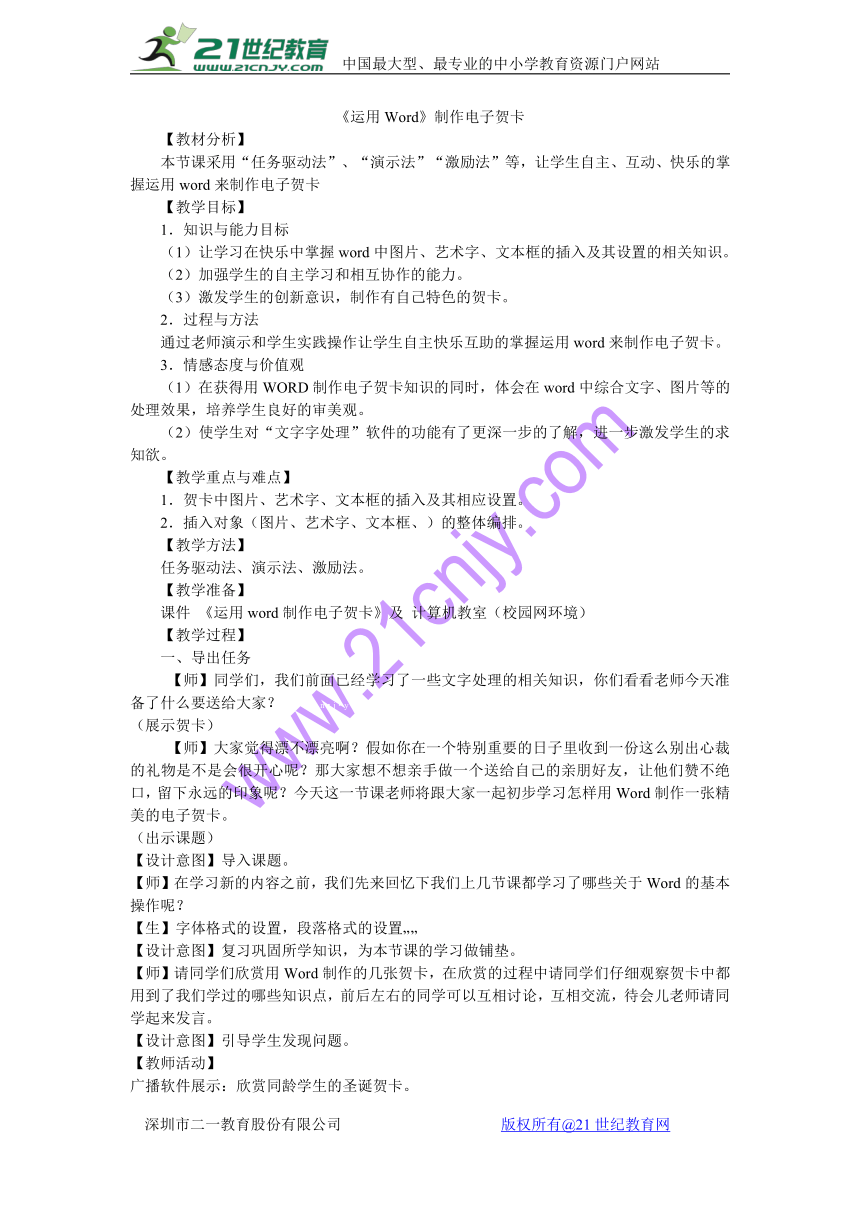 | |
| 格式 | zip | ||
| 文件大小 | 120.3KB | ||
| 资源类型 | 教案 | ||
| 版本资源 | 西师大版 | ||
| 科目 | 信息技术(信息科技) | ||
| 更新时间 | 2017-12-16 15:17:08 | ||
图片预览
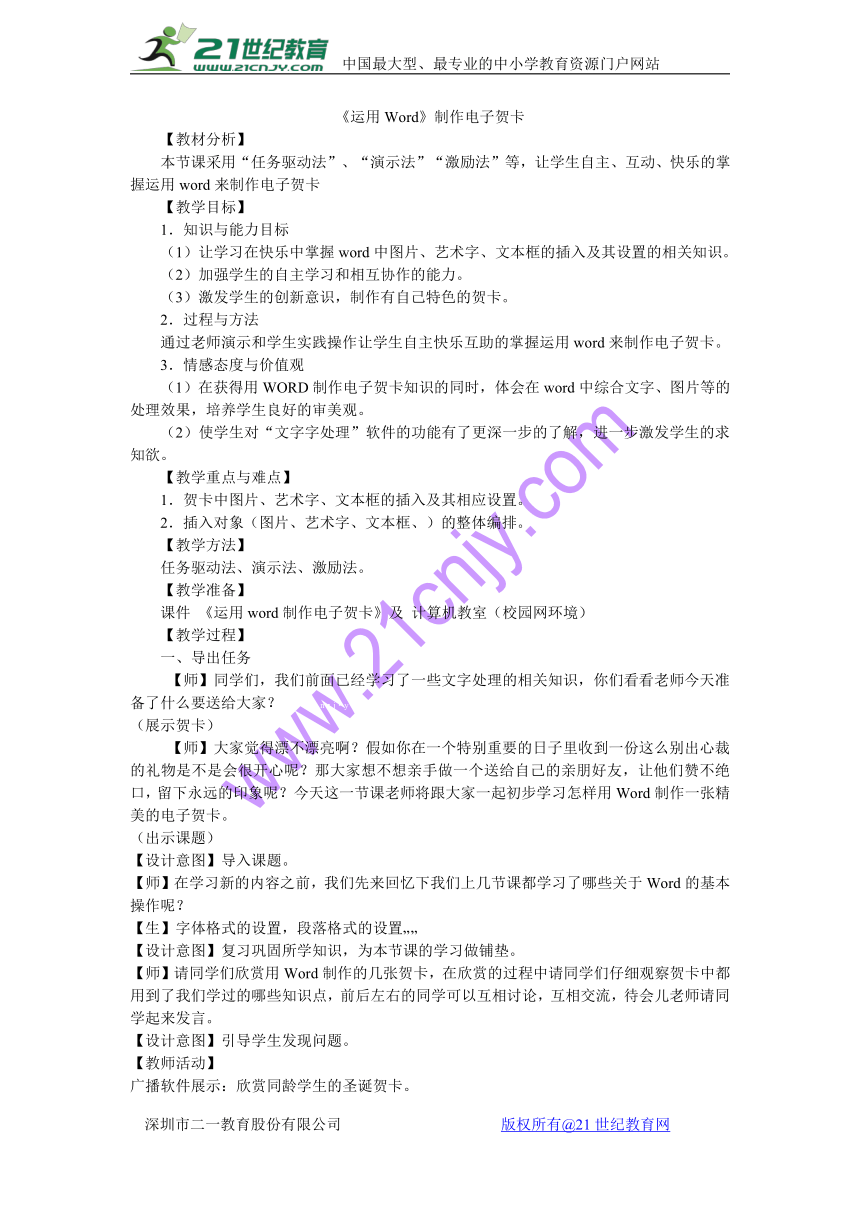
文档简介
《运用Word》制作电子贺卡
【教材分析】
本节课采用“任务驱动法”、“演示法”“激励法”等,让学生自主、互动、快乐的掌握运用word来制作电子贺卡21·cn·jy·com
【教学目标】
1.知识与能力目标
(1)让学习在快乐中掌握word中图片、艺术字、文本框的插入及其设置的相关知识。
(2)加强学生的自主学习和相互协作的能力。
(3)激发学生的创新意识,制作有自己特色的贺卡。
2.过程与方法
通过老师演示和学生实践操作让学生自主快乐互助的掌握运用word来制作电子贺卡。
3.情感态度与价值观
(1)在获得用WORD制作电子贺卡知识的同时,体会在word中综合文字、图片等的处理效果,培养学生良好的审美观。www.21-cn-jy.com
(2)使学生对“文字字处理”软件的功能有了更深一步的了解,进一步激发学生的求知欲。
【教学重点与难点】
1.贺卡中图片、艺术字、文本框的插入及其相应设置。
2.插入对象(图片、艺术字、文本框、)的整体编排。
【教学方法】
任务驱动法、演示法、激励法。
【教学准备】
课件 《运用word制作电子贺卡》及 计算机教室(校园网环境)
【教学过程】
一、导出任务
【师】同学们,我们前面已经学习了一些文字处理的相关知识,你们看看老师今天准备了什么要送给大家?2·1·c·n·j·y
(展示贺卡)
【师】大家觉得漂不漂亮啊?假如你在一个特别重要的日子里收到一份这么别出心裁的礼物是不是会很开心呢?那大家想不想亲手做一个送给自己的亲朋好友,让他们赞不绝口,留下永远的印象呢?今天这一节课老师将跟大家一起初步学习怎样用Word制作一张精美的电子贺卡。21·世纪*教育网
(出示课题)
【设计意图】导入课题。
【师】在学习新的内容之前,我们先来回忆下我们上几节课都学习了哪些关于Word的基本操作呢?
【生】字体格式的设置,段落格式的设置??
【设计意图】复习巩固所学知识,为本节课的学习做铺垫。
【师】请同学们欣赏用Word制作的几张贺卡,在欣赏的过程中请同学们仔细观察贺卡中都用到了我们学过的哪些知识点,前后左右的同学可以互相讨论,互相交流,待会儿老师请同学起来发言。2-1-c-n-j-y
【设计意图】引导学生发现问题。
【教师活动】
广播软件展示:欣赏同龄学生的圣诞贺卡。
【学生活动】
学生欣赏,互相交流,互相讨论,学生回答。
【师】(教师总结学生的分析结果)贺卡中用到的手段有“文字、艺术字、图片、文本框、排版”等等,但这些知识有些学过,有些还未学习,今天我们就来结合学过的知识和本节课学习的知识来制作电子贺卡。(同学们有没有信心啊?)www-2-1-cnjy-com
【设计意图】以闯关游戏为例,并进行小组比赛的方式获取礼物,进一步激发学生学习的积极性。
(二)新授
1、页面设置
【师】现在我们要开始闯第一关了,第一关是页面设置。首先我们要先来选择贺卡的大小。这些,我们可以在页面设置中进行设置(演示并讲解)。21*cnjy*com
【师】那么下面我们就来看看第二关是什么?
2、插入文本框。
第二关:插入文本框,在文本框中输入文字与插入图片,并修饰文本框,美化我们的版面。
【师】“插入文本框”,在座的同学中有会的吗?(如果有,让学生操作演示,否则教师演示讲解)单击“插入”菜单——文本框,有两种方式“水平”与“竖排”。我们先选择“横排”【来源:21cnj*y.co*m】
,鼠标指针变成了“+”,按住左键不松手,拖动出的矩形块就叫做文本框。文本框是一种即可以输入文字又可以插入图片的图形对象,可以随意地修饰与移动位置。下面我们要把文本框的位置适当进行调整,将鼠标指针移动边线上,鼠标指针变成四个方向的箭头,按住左键不放,将文本框移动到合适的位置以后再放开鼠标就可以完成文本框的移动了。第二关就算是完成,21教育名师原创作品
下面进入第三关,第三关也是今天闯关中最重要的一关。
3、如何在文本框中插入图片、艺术字呢?
第三关:我们刚才欣赏的几张贺卡都是因为插入了图片、艺术字、文本框,图文并茂才使得我们的贺卡变得很漂亮的。所以第三关就是在文本框中插入图片和艺术字。
【生教生】这个知识点我们班同学应该学过了,在文本框中插入图片的方法和在文本中插入图片的方法是一样的。选择“插入”菜单下的“图片”命令。它的二级菜单下有哪些项呢?剪贴画、来自文件、自选图形、艺术字、图表等。这些都可以作为插入图片的来源。“剪贴画”中的图片比较有限,不能充分表达我们的感情,那能不能把我们搜集到的图片放到贺卡中呢?哪位同学来给我们说一下。(鼓励学生回答,起到以学生教学生,教师引导的作用。)
【学生活动2】学生讲,教师来操作。
【生答】:能。就让×××同学来给我们说,老师来操作,仍然是找“插入”菜单中“图片”
,我们选择“来自文件”,注意“查找范围”,一定要找对我们所需图片的放置位置。(教师强调,难点)找到需要插入的图片以后,就选中它,然后点击“插入”,就可以把图片插入到我们的文档中了。对于不需要的图片的删除与文字的删除方法一样,先选中,按退格键或【出处:21教育名师】
delete键都可以。大家看下,很多时候我们插入的图片尺寸大小可能不太合适,我们可以单击图片,图片的上下左右四条边和四角上出现8个小方块,我们叫它尺寸控制点,移动鼠标,使鼠标处于其中一个尺寸控制点时,鼠标指针就变成了双向箭头,然后我们沿着箭头的方向拖动鼠标,就能改变图片的尺寸大小了。21*cnjy*com
【问题出现】:(文本框随着图片的大小而改变,而且删除文本框里的图片的时候,也会把文本框一起删除掉)大家发现什么问题?【版权所有:21教育】
【设计意图】引导学生发现问题,解决问题。
【生答】文本框随着图片的大小而改变,而且删除文本框里的图片的时候,也会把文本框一起删除掉。
【师】那要怎么避免出现这样的问题呢?大家知道吗?(如果有学生知道就让学生讲,否则教师讲解)这里就要告诉大家一个小技巧:文本框的嵌套使用,意思就是文本框里面再插入文本框,我们现在再来试一下,首先我们撤销回到插入第一个文本框那里,然后往这个文本框里面再插入一个文本框,再在里面这个文本框里插入图片,我们试着把图片的位置适当进行调整,将鼠标指针移动到文本框的边线上,鼠标指针变成四个方向的箭头,按住左键不放,
将文本框移动到合适的位置。看下外面的这个文本框有没有受到什么影响?
【生答】没有。
【师】下面我们来插入“艺术字”。插入“艺术字”的方法与插入图片类似(教师边讲解边操作),待会儿请同学们进入第三关自己去试着插入并美化图片与艺术字。
4、美化完善自己的贺卡。
第四关:美化完善自己的贺卡。
【师】下面在文本框中输入我们的祝福语,输入的文字可以利用我们以前所学的知识加以美化。
【师】差不多这张贺卡就要大功告成了,大家看下我们的贺卡,背景颜色是白色的,是不是很不美观,那能不能为我们的贺卡添加一个漂亮的背景呢?这就要通过文本框的格式设置来帮我们完成了。大家知不知道怎么操作呢?(借助于文本框完全可以实现。可以通过文本框的填充效果设置为我们喜欢的颜色或图片。)21教育网
【生】单击所要改变背景的文本框,当四周都出现虚线框的时候,即为选中,然后单击菜单栏上的“格式”菜单,选中其下拉菜单下的“文本框”命令,(或者虚线框上单击鼠标右键选择“设置文本框格式”)即可弹出“设置文本框格式”对话框。我们可以在“填充”下的颜色上对文本框的背景添加颜色,可以在“线条”上为文本框添加一个漂亮的边框,设置完了以后,单击“确定”按钮即可完成设置。【来源:21·世纪·教育·网】
【师】我们大家知道贺卡不仅要图文并茂,而且布局要合理,图片与文字的色彩协调一致,
才能够充分表达我们的主题。接下来,我们适当调整图片、艺术字与文本框的位置,并加以修饰。
【师】完成了以上的这些操作呢,老师就要恭喜大家,你们闯关成功,已经大功告成了。
(三)小结
【提问】请同学们来回顾一下我们这节课都学了些什么?
【回答】插入图片、改变图片大小、位置、环绕方式等。插入艺术字;插入文本框,修饰文本框。
【总结规律】
通过前面知识的学习你找到了什么规律呢?如每当向文本框中插入元素的时候首先第一
步都要先插入文本框,然后找插入菜单,如果要加以修饰,先选定目标,然后选择
“格式”菜单中相应的命令。其它的操作也是同样的。
【师小结】
同学们今天学习了如何在word中制作一张精美的卡片,今天的内容包括文本框的插入及其设置,文本框中文字、艺术字及图片的插入以及文字图片的混排等,有时间一定要多练习,才能熟练掌握其相应的操作,运用它们来完成我们的精美的制作。21世纪教育网版权所有
课后作业:
通过今天的学习大家可不要忘了有时间的话给你的父母、老师、及朋友制作一张精美的贺卡!下节课我们要展示自己的作品呀!21cnjy.com
【教材分析】
本节课采用“任务驱动法”、“演示法”“激励法”等,让学生自主、互动、快乐的掌握运用word来制作电子贺卡21·cn·jy·com
【教学目标】
1.知识与能力目标
(1)让学习在快乐中掌握word中图片、艺术字、文本框的插入及其设置的相关知识。
(2)加强学生的自主学习和相互协作的能力。
(3)激发学生的创新意识,制作有自己特色的贺卡。
2.过程与方法
通过老师演示和学生实践操作让学生自主快乐互助的掌握运用word来制作电子贺卡。
3.情感态度与价值观
(1)在获得用WORD制作电子贺卡知识的同时,体会在word中综合文字、图片等的处理效果,培养学生良好的审美观。www.21-cn-jy.com
(2)使学生对“文字字处理”软件的功能有了更深一步的了解,进一步激发学生的求知欲。
【教学重点与难点】
1.贺卡中图片、艺术字、文本框的插入及其相应设置。
2.插入对象(图片、艺术字、文本框、)的整体编排。
【教学方法】
任务驱动法、演示法、激励法。
【教学准备】
课件 《运用word制作电子贺卡》及 计算机教室(校园网环境)
【教学过程】
一、导出任务
【师】同学们,我们前面已经学习了一些文字处理的相关知识,你们看看老师今天准备了什么要送给大家?2·1·c·n·j·y
(展示贺卡)
【师】大家觉得漂不漂亮啊?假如你在一个特别重要的日子里收到一份这么别出心裁的礼物是不是会很开心呢?那大家想不想亲手做一个送给自己的亲朋好友,让他们赞不绝口,留下永远的印象呢?今天这一节课老师将跟大家一起初步学习怎样用Word制作一张精美的电子贺卡。21·世纪*教育网
(出示课题)
【设计意图】导入课题。
【师】在学习新的内容之前,我们先来回忆下我们上几节课都学习了哪些关于Word的基本操作呢?
【生】字体格式的设置,段落格式的设置??
【设计意图】复习巩固所学知识,为本节课的学习做铺垫。
【师】请同学们欣赏用Word制作的几张贺卡,在欣赏的过程中请同学们仔细观察贺卡中都用到了我们学过的哪些知识点,前后左右的同学可以互相讨论,互相交流,待会儿老师请同学起来发言。2-1-c-n-j-y
【设计意图】引导学生发现问题。
【教师活动】
广播软件展示:欣赏同龄学生的圣诞贺卡。
【学生活动】
学生欣赏,互相交流,互相讨论,学生回答。
【师】(教师总结学生的分析结果)贺卡中用到的手段有“文字、艺术字、图片、文本框、排版”等等,但这些知识有些学过,有些还未学习,今天我们就来结合学过的知识和本节课学习的知识来制作电子贺卡。(同学们有没有信心啊?)www-2-1-cnjy-com
【设计意图】以闯关游戏为例,并进行小组比赛的方式获取礼物,进一步激发学生学习的积极性。
(二)新授
1、页面设置
【师】现在我们要开始闯第一关了,第一关是页面设置。首先我们要先来选择贺卡的大小。这些,我们可以在页面设置中进行设置(演示并讲解)。21*cnjy*com
【师】那么下面我们就来看看第二关是什么?
2、插入文本框。
第二关:插入文本框,在文本框中输入文字与插入图片,并修饰文本框,美化我们的版面。
【师】“插入文本框”,在座的同学中有会的吗?(如果有,让学生操作演示,否则教师演示讲解)单击“插入”菜单——文本框,有两种方式“水平”与“竖排”。我们先选择“横排”【来源:21cnj*y.co*m】
,鼠标指针变成了“+”,按住左键不松手,拖动出的矩形块就叫做文本框。文本框是一种即可以输入文字又可以插入图片的图形对象,可以随意地修饰与移动位置。下面我们要把文本框的位置适当进行调整,将鼠标指针移动边线上,鼠标指针变成四个方向的箭头,按住左键不放,将文本框移动到合适的位置以后再放开鼠标就可以完成文本框的移动了。第二关就算是完成,21教育名师原创作品
下面进入第三关,第三关也是今天闯关中最重要的一关。
3、如何在文本框中插入图片、艺术字呢?
第三关:我们刚才欣赏的几张贺卡都是因为插入了图片、艺术字、文本框,图文并茂才使得我们的贺卡变得很漂亮的。所以第三关就是在文本框中插入图片和艺术字。
【生教生】这个知识点我们班同学应该学过了,在文本框中插入图片的方法和在文本中插入图片的方法是一样的。选择“插入”菜单下的“图片”命令。它的二级菜单下有哪些项呢?剪贴画、来自文件、自选图形、艺术字、图表等。这些都可以作为插入图片的来源。“剪贴画”中的图片比较有限,不能充分表达我们的感情,那能不能把我们搜集到的图片放到贺卡中呢?哪位同学来给我们说一下。(鼓励学生回答,起到以学生教学生,教师引导的作用。)
【学生活动2】学生讲,教师来操作。
【生答】:能。就让×××同学来给我们说,老师来操作,仍然是找“插入”菜单中“图片”
,我们选择“来自文件”,注意“查找范围”,一定要找对我们所需图片的放置位置。(教师强调,难点)找到需要插入的图片以后,就选中它,然后点击“插入”,就可以把图片插入到我们的文档中了。对于不需要的图片的删除与文字的删除方法一样,先选中,按退格键或【出处:21教育名师】
delete键都可以。大家看下,很多时候我们插入的图片尺寸大小可能不太合适,我们可以单击图片,图片的上下左右四条边和四角上出现8个小方块,我们叫它尺寸控制点,移动鼠标,使鼠标处于其中一个尺寸控制点时,鼠标指针就变成了双向箭头,然后我们沿着箭头的方向拖动鼠标,就能改变图片的尺寸大小了。21*cnjy*com
【问题出现】:(文本框随着图片的大小而改变,而且删除文本框里的图片的时候,也会把文本框一起删除掉)大家发现什么问题?【版权所有:21教育】
【设计意图】引导学生发现问题,解决问题。
【生答】文本框随着图片的大小而改变,而且删除文本框里的图片的时候,也会把文本框一起删除掉。
【师】那要怎么避免出现这样的问题呢?大家知道吗?(如果有学生知道就让学生讲,否则教师讲解)这里就要告诉大家一个小技巧:文本框的嵌套使用,意思就是文本框里面再插入文本框,我们现在再来试一下,首先我们撤销回到插入第一个文本框那里,然后往这个文本框里面再插入一个文本框,再在里面这个文本框里插入图片,我们试着把图片的位置适当进行调整,将鼠标指针移动到文本框的边线上,鼠标指针变成四个方向的箭头,按住左键不放,
将文本框移动到合适的位置。看下外面的这个文本框有没有受到什么影响?
【生答】没有。
【师】下面我们来插入“艺术字”。插入“艺术字”的方法与插入图片类似(教师边讲解边操作),待会儿请同学们进入第三关自己去试着插入并美化图片与艺术字。
4、美化完善自己的贺卡。
第四关:美化完善自己的贺卡。
【师】下面在文本框中输入我们的祝福语,输入的文字可以利用我们以前所学的知识加以美化。
【师】差不多这张贺卡就要大功告成了,大家看下我们的贺卡,背景颜色是白色的,是不是很不美观,那能不能为我们的贺卡添加一个漂亮的背景呢?这就要通过文本框的格式设置来帮我们完成了。大家知不知道怎么操作呢?(借助于文本框完全可以实现。可以通过文本框的填充效果设置为我们喜欢的颜色或图片。)21教育网
【生】单击所要改变背景的文本框,当四周都出现虚线框的时候,即为选中,然后单击菜单栏上的“格式”菜单,选中其下拉菜单下的“文本框”命令,(或者虚线框上单击鼠标右键选择“设置文本框格式”)即可弹出“设置文本框格式”对话框。我们可以在“填充”下的颜色上对文本框的背景添加颜色,可以在“线条”上为文本框添加一个漂亮的边框,设置完了以后,单击“确定”按钮即可完成设置。【来源:21·世纪·教育·网】
【师】我们大家知道贺卡不仅要图文并茂,而且布局要合理,图片与文字的色彩协调一致,
才能够充分表达我们的主题。接下来,我们适当调整图片、艺术字与文本框的位置,并加以修饰。
【师】完成了以上的这些操作呢,老师就要恭喜大家,你们闯关成功,已经大功告成了。
(三)小结
【提问】请同学们来回顾一下我们这节课都学了些什么?
【回答】插入图片、改变图片大小、位置、环绕方式等。插入艺术字;插入文本框,修饰文本框。
【总结规律】
通过前面知识的学习你找到了什么规律呢?如每当向文本框中插入元素的时候首先第一
步都要先插入文本框,然后找插入菜单,如果要加以修饰,先选定目标,然后选择
“格式”菜单中相应的命令。其它的操作也是同样的。
【师小结】
同学们今天学习了如何在word中制作一张精美的卡片,今天的内容包括文本框的插入及其设置,文本框中文字、艺术字及图片的插入以及文字图片的混排等,有时间一定要多练习,才能熟练掌握其相应的操作,运用它们来完成我们的精美的制作。21世纪教育网版权所有
课后作业:
通过今天的学习大家可不要忘了有时间的话给你的父母、老师、及朋友制作一张精美的贺卡!下节课我们要展示自己的作品呀!21cnjy.com
